¿Se queda la pantalla en negro durante las llamadas? Aquí está la solución!
En este artículo se analizan las técnicas más eficaces para restaurar la visibilidad de una pantalla de Samsung que se queda en negro durante una llamada. Una estrategia diferente puede ser más adecuado si el otro dispositivo Android se encuentra en esta condición.
Aug 01, 2025 • Archivado en: Soluciones de Reparación Móvil • Soluciones probadas
En los últimos años, los teléfonos inteligentes han adquirido una importancia creciente en nuestra vida cotidiana. Estos dispositivos portátiles han aumentado en capacidades y ahora cuentan con cámaras de alta resolución, procesadores potentes y conexiones a internet ultrarrápidas, todo mientras se adaptan cómodamente a la palma de tu mano. Uno de los aspectos más útiles de los teléfonos inteligentes es su capacidad para facilitar la interacción social continua. La amplia disponibilidad de las redes sociales y las plataformas de mensajería instantánea ha facilitado más que nunca mantener relaciones con personas de todo el mundo.
No obstante, uno de los problemas más significativos a los que se enfrentan las personas con los teléfonos inteligentes es cuando estos presentan fallos o averías. Por ejemplo, un problema común que las personas experimentan es la pantalla en negro. Puede resultar muy frustrante, ya que hace que el teléfono sea inutilizable. También puede provocar que las personas pierdan datos importantes que puedan haber almacenado en sus teléfonos.
Este artículo te ayudará a resolver el problema de la pantalla en negro durante una llamada en los dispositivos Samsung.
6 formas de solucionar la pantalla en negro del teléfono Android durante una llamada
De hecho, aquí hay seis valiosas formas en las que los lectores pueden intentar salvar su teléfono cuando experimenta una pantalla en negro:
Presione el botón lateral para encender la pantalla
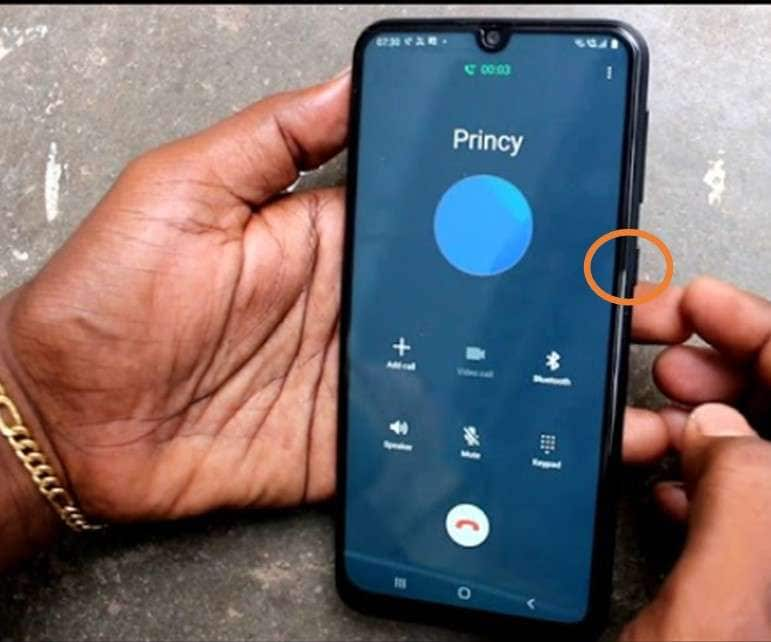
Si ya estás en una llamada y deseas utilizar alguna función de llamada, el sensor de proximidad debería activar la pantalla de inmediato. Si el sensor no activa la pantalla a tiempo, aún puedes realizar llamadas presionando el botón ubicado en el lateral del teléfono.
Retire las fundas resistentes o el protector de pantalla del teléfono

Por ejemplo, los botones laterales de tu teléfono Samsung pueden dejar de funcionar correctamente si utilizas una funda que el fabricante no ha fabricado. Esto es especialmente notable en circunstancias severas y exigentes. Después de retirar dichas fundas, tu teléfono Samsung debería funcionar correctamente para realizar y recibir llamadas en general.
Los protectores de pantalla para teléfonos Android deben ser adquiridos de marcas reputadas de la misma manera que se compran las fundas para teléfonos. La pantalla se vuelve negra durante una llamada debido a que el sensor de proximidad está cubierto por el protector de pantalla. Deberías retirar ese protector de pantalla grueso y adquirir uno nuevo.
Para asegurar una instalación sin problemas del protector de pantalla, se recomienda buscar la ayuda de un profesional.
Comprueba el hardware de tu teléfono
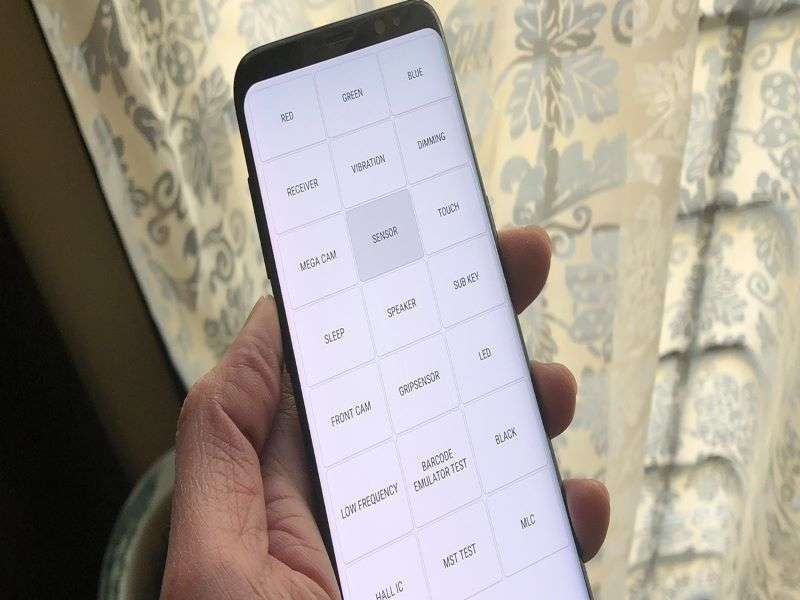
¿Has dañado accidentalmente tu teléfono Android? Es posible que hayas dañado el sensor de proximidad en tu teléfono. Con el tiempo, el sensor de proximidad también puede dañarse por el agua, ya sea por una inundación o por una fuga de agua en un fregadero. Si el sensor de proximidad de tu teléfono se ha dañado debido a alguna de estas situaciones, seguirás experimentando que la pantalla se vuelva negra al realizar o recibir una llamada. Por favor, lleva tu teléfono a un centro de servicio local para que los técnicos puedan revisarlo.
Verifique las aplicaciones de terceros instaladas en el teléfono
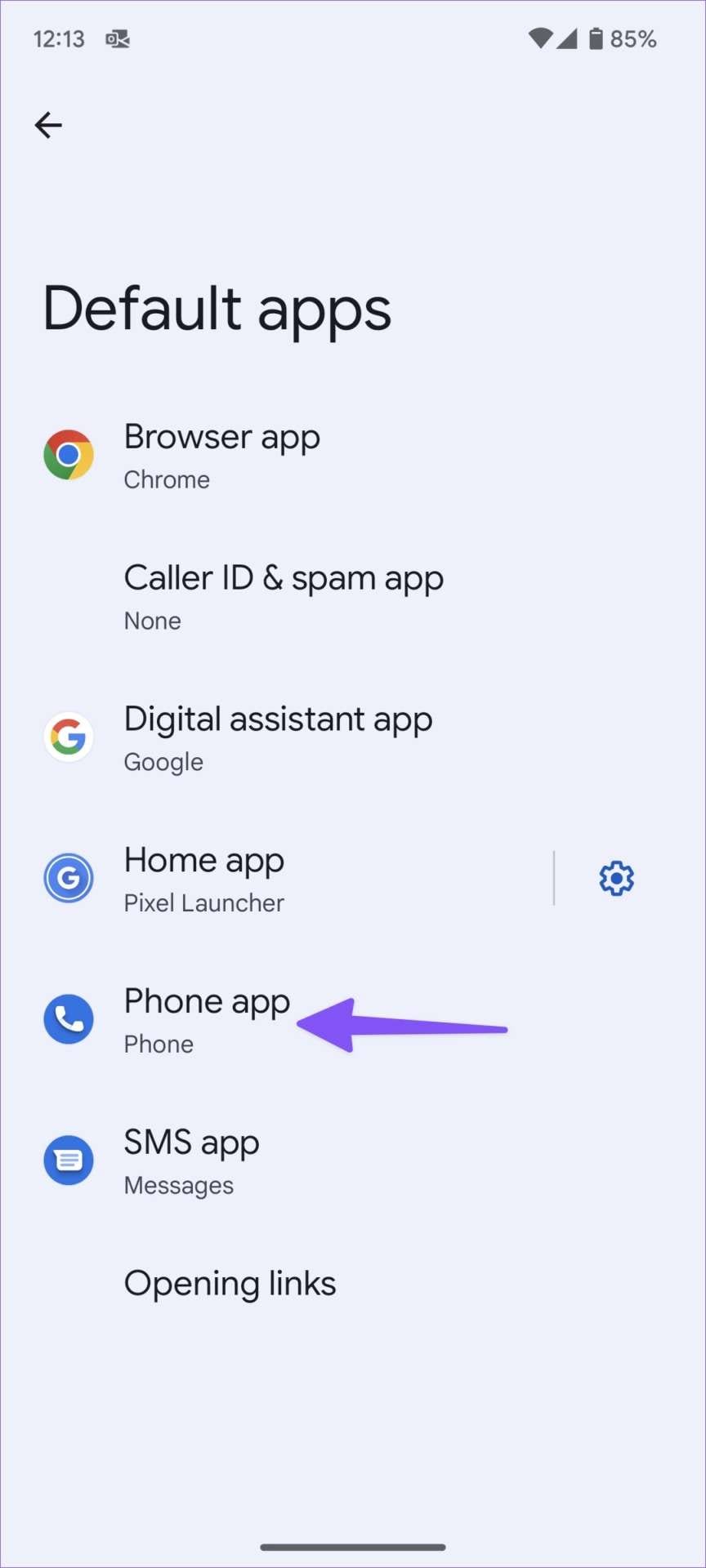
A diferencia del sistema iOS de Apple, Android te permite cambiar la aplicación predeterminada en tu teléfono. Existen muchas aplicaciones móviles de terceros disponibles en la tienda de Google Play. Si no estás utilizando la solución de gestión de llamadas del fabricante original (OEM) de Android, deberías cambiar a ella de inmediato. Es posible que un error en una aplicación de teléfono de terceros pueda causar problemas, como que la pantalla se oscurezca durante una conversación.
Como ejemplo, para modificar la aplicación de teléfono de Samsung, sigue las instrucciones a continuación.
Paso 1: Abre la Ajustes aplicación,
Paso 2: Haz clic en Apps > Aplicaciones predeterminadas.
Paso 3: Seleccione la aplicación Teléfono y pulse el botón de opción situado junto a la aplicación predeterminada.
Actualización del sistema telefónico
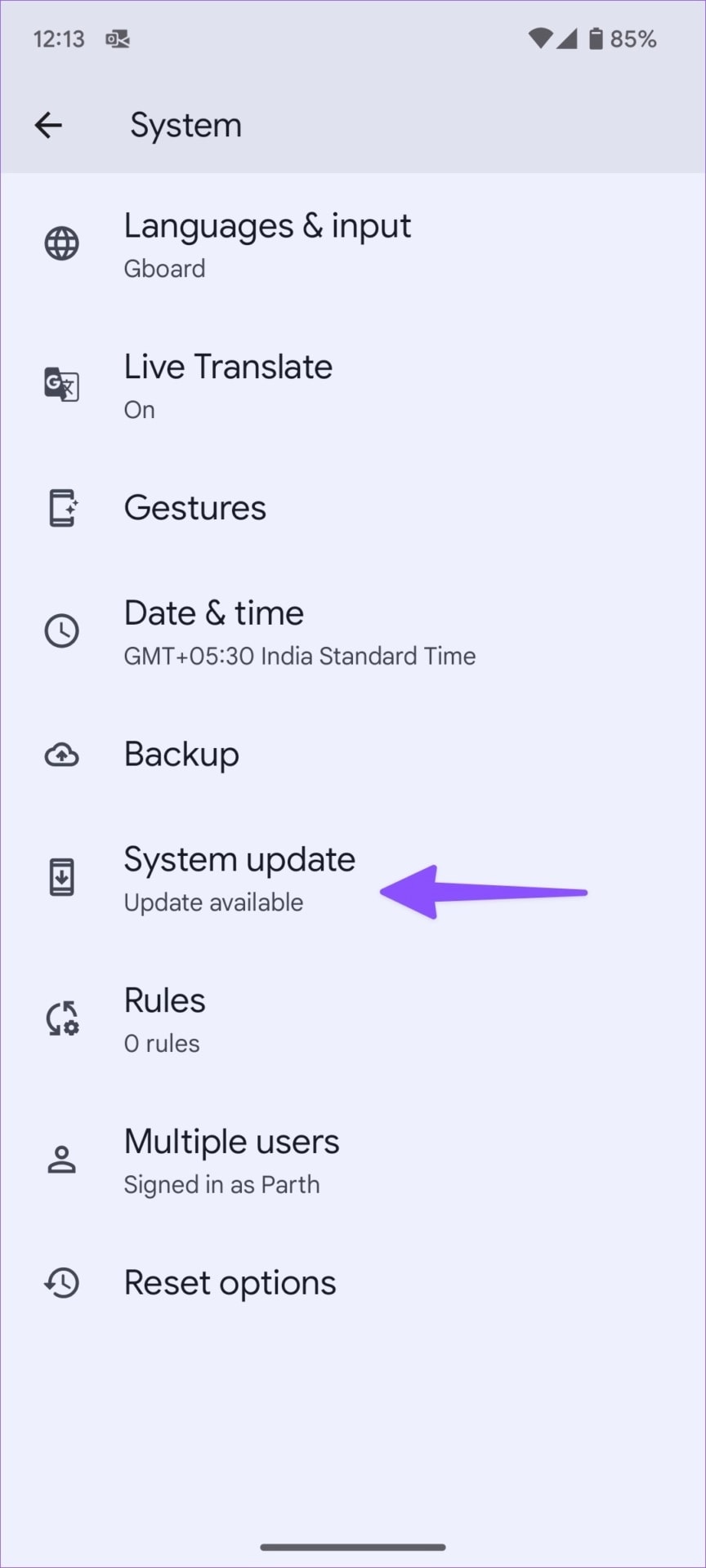
Los fabricantes de Android suelen lanzar nuevas versiones del sistema para corregir problemas y mejorar la experiencia general del usuario. Es posible que el problema de la pantalla que se vuelve negra durante una llamada se haya resuelto con la última actualización mensual lanzada por la compañía.
Paso 1: Abre Ajustes aplicación en tu dispositivo Android y ve a Sistema.
Paso 2: Seleccione Actualización del sistema e instale la última versión del sistema operativo.
Reiniciar el teléfono
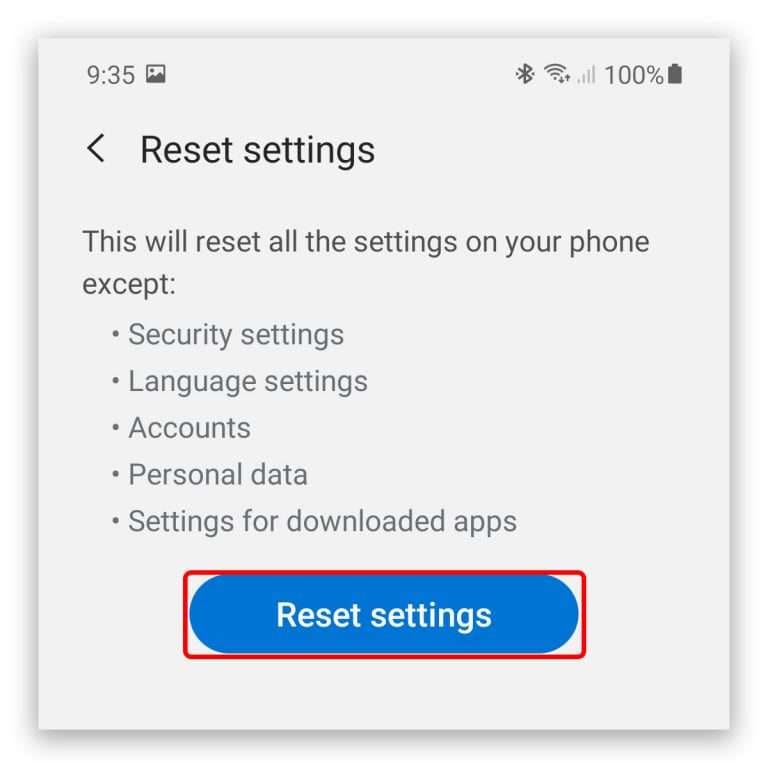
Otra opción es reiniciar tu dispositivo Android. Supongamos que el sensor de proximidad funcionaba correctamente antes, pero de repente te estás enfrentando al problema de que la pantalla se apaga durante las llamadas. Podría ser debido a fallos tecnológicos específicos, defectos o conflictos internos entre ajustes. Estas dificultades pueden resolverse mediante el restablecimiento del dispositivo.
Aunque este enfoque eliminará los datos de tu teléfono, es necesario crear una copia de seguridad completa. Para obtener más información sobre este tema, puedes consultar nuestro tutorial sobre cómo realizar copias de seguridad de imágenes y videos en Android.
Para restablecer los valores de fábrica, abre la app Ajustes y ve a Sistema o Administración general > Opciones de restablecimiento. Ahora, elige la opción Borrar todos los datos (restablecimiento de fábrica) y sigue las instrucciones en pantalla para finalizar el procedimiento.
Por qué la pantalla de un teléfono Android se queda en blanco durante una llamada
Varias posibles causas pueden llevar a que la pantalla de un teléfono Android se vuelva negra durante las llamadas, entre ellas:
- Problema del sensor de proximidad: El sensor de proximidad es un pequeño sensor situado cerca del auricular del teléfono que detecta cuando el teléfono está cerca de la cara del usuario. Si el sensor de proximidad está fallando, es posible que el teléfono piense que aún está cerca del rostro del usuario y apague la pantalla durante una llamada.
- Problema de software: Los errores o fallos de software pueden hacer que el teléfono funcione mal, incluso que se apague la pantalla durante una llamada. Esto puede ser causado por un software desactualizado o aplicaciones conflictivas que se ejecutan en segundo plano.
- Problema de hardware: Un problema de hardware, como una pantalla dañada o un conector suelto, puede hacer que la pantalla se apague durante una llamada.
- Problema de batería: Si la batería del teléfono está baja, es posible que no tenga energía suficiente para mantener la pantalla encendida durante una llamada. Además, una batería defectuosa puede hacer que el teléfono se apague inesperadamente, incluyendo durante una llamada.
- Sobrecalentamiento: Si el teléfono se calienta demasiado, puede apagarse automáticamente para evitar daños. Esto puede ocurrir durante llamadas telefónicas largas o si el teléfono se está utilizando para tareas que requieren muchos recursos mientras se carga.
Cómo activo la pantalla durante una llamada en Android
Para mantener la pantalla encendida durante una llamada en un teléfono Android, puedes seguir estos pasos:
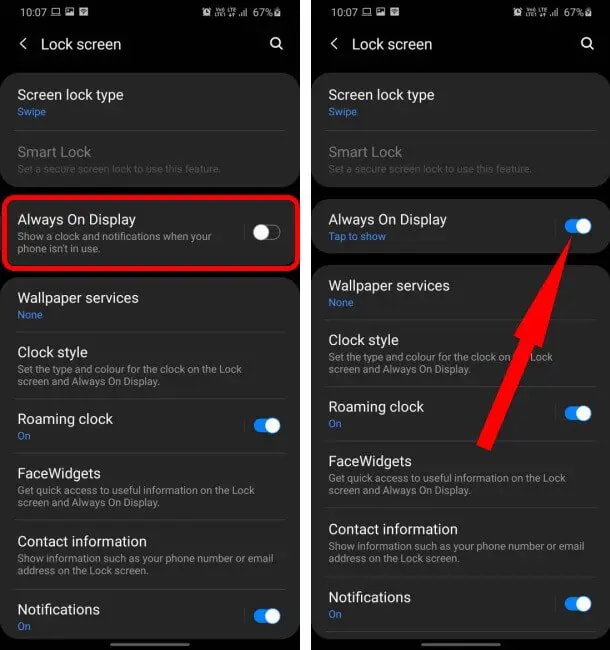
- Abre la aplicación de Teléfono en tu teléfono Android.
- Toca el icono de menú de tres puntos situado en la esquina superior derecha de la pantalla y selecciona "Ajustes".
- Desplácese hasta la sección "Llamadas" y seleccione "Ajustes adicionales".
- Busca la opción etiquetada como "Sensor de proximidad" y pulsa sobre ella.
- Elige la opción "Permanecer encendido" o "Siempre encendido" para mantener la pantalla encendida durante una llamada.
Nota: La ubicación de la opción "Sensor de proximidad" puede variar en función del modelo de teléfono Android y de la versión del sistema operativo. Si no lo encuentras en "Ajustes adicionales", prueba a buscarlo en las secciones "Ajustes de llamada" o "Pantalla" del menú de ajustes.

Además del método anterior, algunos teléfonos Android pueden tener funciones avanzadas que te permiten mantener la pantalla encendida durante una llamada. Por ejemplo, los teléfonos Samsung tienen una función llamada "Smart Stay" que utiliza la cámara frontal para detectar cuándo estás mirando la pantalla y la mantiene encendida. Para activar Smart Stay, vaya a "Ajustes" > "Funciones avanzadas" > "Smart Stay."
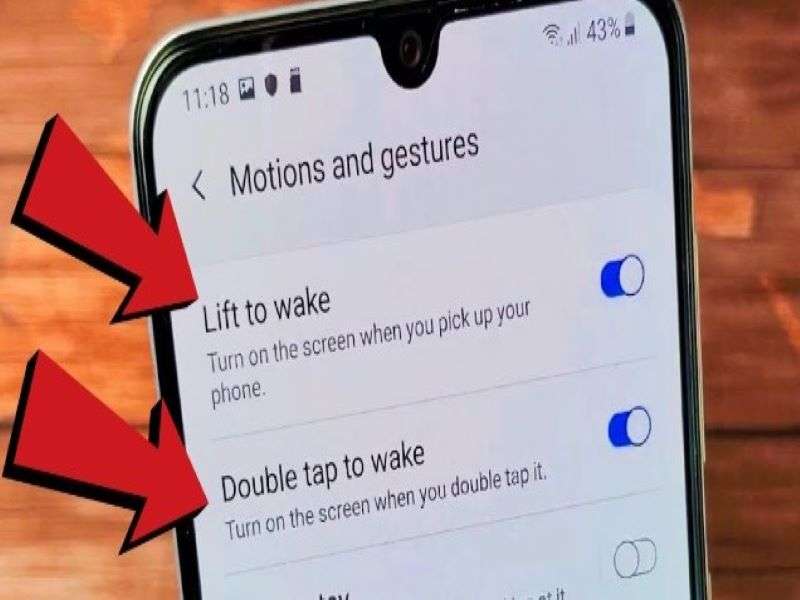
Otra opción es utilizar controles de movimiento y gestos para mantener la pantalla encendida durante una llamada. Muchos teléfonos Android tienen funciones como "Doble toque para despertar" o "Levantar para despertar" que pueden encender la pantalla sin pulsar ningún botón. Para activar estas funciones, ve a "Ajustes" > "Pantalla" > "Avanzado" y busca opciones como "Doble toque para despertar" o "Levantar para despertar".
Conclusión
Ahora sabes cómo evitar que la pantalla de tu teléfono Android se oscurezca durante una llamada utilizando las técnicas presentadas aquí. El mal funcionamiento del sensor de proximidad es la raíz del problema, tal como se describe en el ensayo. Exploramos muchas opciones para repararlo o desactivarlo en tu dispositivo Android. Por favor, prueba las soluciones mencionadas anteriormente y reporta cómo resolviste tu problema.
Samsung
- 1.Recuperar Datos de Samsung
- 1.1 Recueprar SMS de Samsung
- 1.2 Recuperar Contactos de Samsung
- 1.3 Recuperar Mensajes desde Samsung Galaxy/Note
- 1.4 Recuperar Tableta Samsung
- 1.5 Recuperar Información de Galaxy
- 1.6 Modo de recuperar Samsung
- 1.7 Recuperar Fotos de Galaxy Core
- 1.8 Recuperar Datos de Tarjeta SD de Samsung
- 1.9 Recuperar Información desde la Memoria Interna de Samsung
- 1.10 Programa para Recuperar Datos de Samsung
- 2 Problemas de Samsung
- 2.1 Samsung no Enciende
- 2.3 Pantalla Negra de Samsung
- 2.4 La Pantalla de Samsung no Funciona
- 2.5 La Tableta de Samsung no Enciende
- 2.6 Samsung Atasca
- 2.7 La Muerte Súbita de Samsung
- 3 Samsung Kies
- 4 Samsung Manager
















Paula Hernández
staff Editor